visual studio Code是一款十分强大且操作界面非常智能和高级的开发工具,很多小伙伴喜欢使用这款编辑进行编写自己需要的脚本语言,其中有些时候在编辑的过程中会出现一些空值的情况,如果你想要设置不显示空值的这种情况,那么就需要进入到该软件中的设置窗口中进行设置一下即可,将工作台设置窗口中的show null功能取消勾选就好了,操作起来十分的简单,下方是关于如何使用Visual Studio Code设置不显示空值的具体操作方法,如果你需要的情况下可以看看方法教程,希望对大家有所帮助。

1.将电脑中的Visual Studio Code双击打开之后,进入到页面中,将页面左下角的齿轮状的设置图标进行点击进入。

2.随后即可在旁边的位置弹出一个菜单选项,我们需要将其中的【设置】选项点击进入,或者是直接通过快捷键Ctrl+,进入到页面中。

3.进入到页面中之后,将【工作台】的下拉选项点击展开。

4.随后,就需要在子选项中将【导航路径】选项点击打开,之后在右侧页面中进行滚动鼠标,找到【show null】选项。

5.我们需要将该选项前面的勾符号点击取消就好了,如图所示。

以上就是关于如何使用Visual Studio Code设置不显示空值的具体操作方法,当我们在使用该编辑器进行编辑内容的过程中,如果你不想要显示空值,那么就可以进入到导航路径的页面中找到show null功能,将其取消启用就好了,感兴趣的话可以操作试试。
 2022抖音集卡分七亿活动攻
2022抖音集卡分七亿活动攻 AMD 显卡价格仅比厂商建议
AMD 显卡价格仅比厂商建议 一款名为DG2MB的神秘产品出
一款名为DG2MB的神秘产品出 微软正在对win11专业版中的
微软正在对win11专业版中的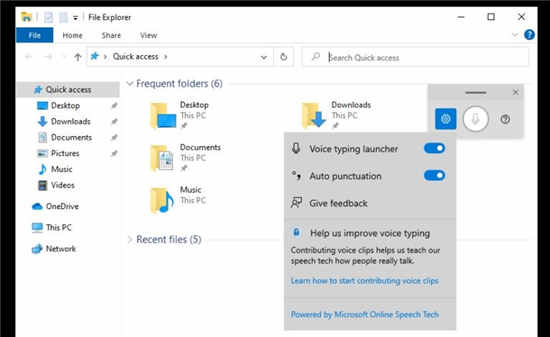 微软正在改善您与Windows
微软正在改善您与Windows Windows10:即将推出AAC编解
Windows10:即将推出AAC编解 qq输入法神配图功能关闭图
qq输入法神配图功能关闭图 财付通支付密码忘了怎么
财付通支付密码忘了怎么 王者荣耀嗷嗷狼队获取方
王者荣耀嗷嗷狼队获取方 地下城堡3:魂之诗生化改
地下城堡3:魂之诗生化改 百变大侦探沉鸢凶手是谁
百变大侦探沉鸢凶手是谁 华为6.1寸手机有哪些
华为6.1寸手机有哪些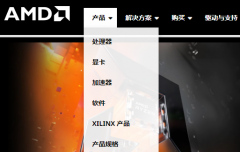 昂达amd显卡驱动安装教程
昂达amd显卡驱动安装教程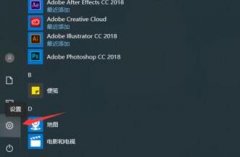 网络和共享中心位置
网络和共享中心位置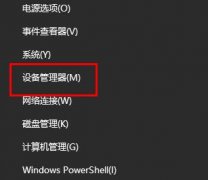 显卡驱动不更新会怎么样
显卡驱动不更新会怎么样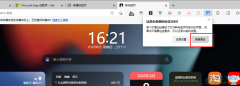 Edge浏览器将iTab设置成主页
Edge浏览器将iTab设置成主页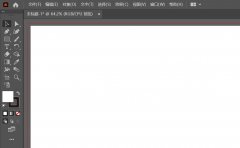 如何利用AI调壁画效果-a
如何利用AI调壁画效果-a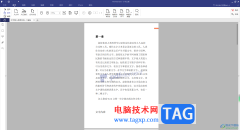 pdfelement将PDF文件转换为
pdfelement将PDF文件转换为 excel每隔一行插入一行空
excel每隔一行插入一行空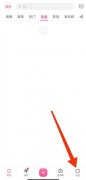 哔哩哔哩怎么关闭截屏分
哔哩哔哩怎么关闭截屏分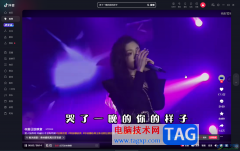 抖音电脑版拉黑某个人的
抖音电脑版拉黑某个人的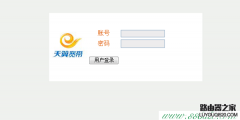 为什么输入192.168.1.1出现
为什么输入192.168.1.1出现 如何设置无线路由器 无线
如何设置无线路由器 无线
腾讯视频是一款非常好用的视频软件,在其中我们可以观看各种喜欢的电影电视剧,同时,在腾讯视频中还有一个短视频功能,类似于抖音,快手等短视频软件的功能,可以观看各种短视频。如...
119374 次阅读
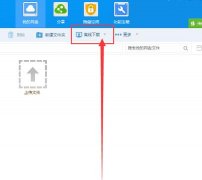
现在使用百度网盘的朋友已经越来越多,不过有的新手用户还不太熟悉百度网盘这款应用,也不清楚使用BT种子下载文件的操作,那么我们该怎么使用百度网盘下载BT种子文件呢?下面小编就来...
266330 次阅读

有的小伙伴在使用qq的时候会遇到很多有趣的内容,以及会看到一些比较精美的图片等,于是会将这样的内容进行添加到收藏,不管是手机版的qq还是电脑版的qq都是可以进行收藏添加的,一般经...
16780 次阅读
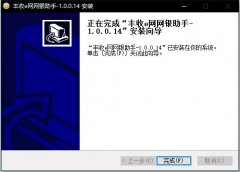
还不清楚丰收e网网银助手(浙江农信个人网上银行助手)怎么使用吗?那么,现在小编就和大家一起分享丰收e网网银助手(浙江农信个人网上银行助手)的使用方法,有需要的朋友可以来看看哦,希...
143113 次阅读

为了方便操作,提高工作效率,我们在使用arctime的时候,经常会使用快捷键,那么arctime常用快捷键有哪些呢?下面小编就为大家带来了arctime常用快捷键介绍哦,希望可以帮助大家更好地使用这...
132148 次阅读
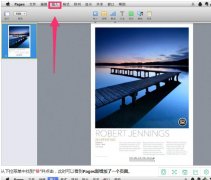
Pages如何添加新页面节分页分列符?下面是小编介绍Pages添加新页面节分页分列符教程,有需要的小伙伴一起来下文看看吧,希望可以帮助到大家!...
183637 次阅读

用户在购买新手机时,脑海的第一反应就是使用苹果手机,在苹果手机中有着很多显著的优势,就比如用户使用苹果手机很长一段时间后,也不会出现卡顿的现象,很好的维护了用户的使用效率...
75413 次阅读
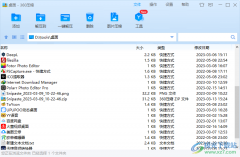
360压缩包软件是一款比较经典的压缩包软件,这款软件很多小伙伴的电脑中都是有下载的,360压缩包有着非常简洁的操作页面,并且操作起来不会显得很复杂,非常直观的就能操作自己需要的文...
30957 次阅读
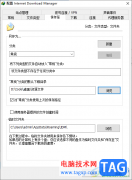
idm下载器是一款非常受欢迎的视频下载软件,小伙伴们常常通过该下载器下载自己需要的网页视频或者是一些需要付费观看的视频,而我们通过IDM进行下载的时候,会弹出一个下载文件信息的设...
16641 次阅读
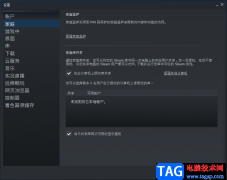
最近很多小伙伴在问怎么使用steam更改国家地区,这个问题解决起来其实很简单,当你在steam软件中看上了某一款游戏之后,你可以将该游戏进行下载,在下载的操作页面中将该游戏加入到购物...
119679 次阅读
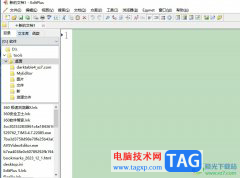
editplus是一款功能强大的文本编辑器,它可以用来编辑各种文本文件或是编写程序语言等,还为用户提供了语法高亮、自动换行、无限撤销与重做等功能,因此editplus软件吸引了不少用户的喜欢...
33668 次阅读
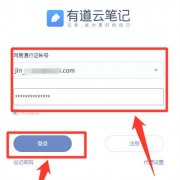
用有道云笔记编写学习记录时,有的时候想插入当前时间,该如何插入呢?下面小编就和大家一起分享有道云笔记插入当前时间的操作方法,还不会的朋友可以来看看本篇教程哦,希望通过本篇...
144518 次阅读

PotPlayer是很多小伙伴都在使用的一款万能播放器,在这款播放器中我们可以对电脑中过的视频进行各种设置,可以给视频添加字幕、更改声道、调整画面比例、还能解决各种视频播放问题。有的...
34709 次阅读

用户在面对各种各样手机时,会根据个人使用习惯、手机性价比、手机硬件配置等方面来考虑,其中就会有用户选择使用小米手机,这款手机一直以性价比著称,吸引了不少用户前来使用,给用...
91899 次阅读
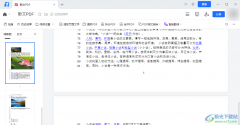
腾讯文档是很多小伙伴都在使用的一款在线文档编辑软件,它支持多人同时在线编辑Word、Excel以及PPT等文档,还可以在其中创建思维导图或是流程图等常用图形。除此之外,当我们下载了PDF文档...
82330 次阅读